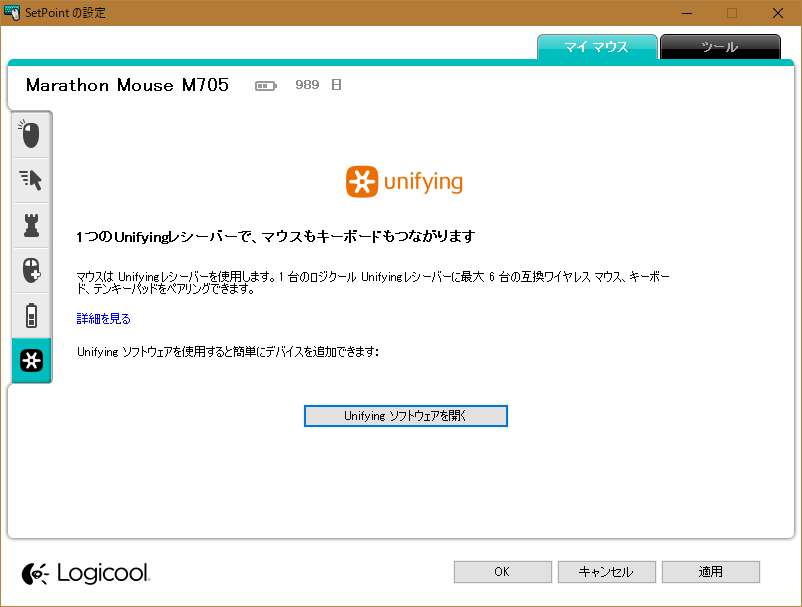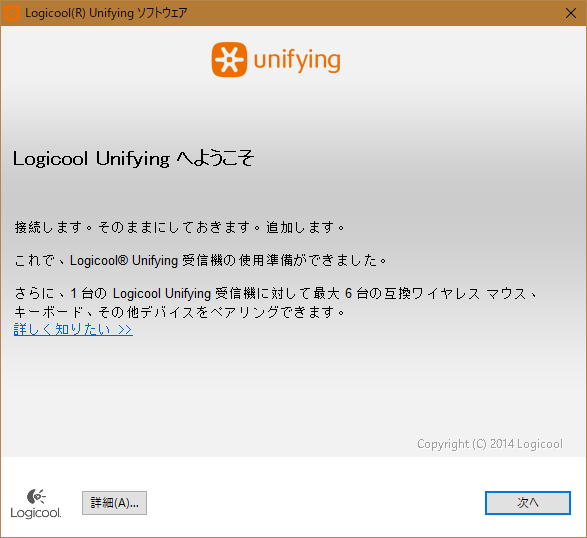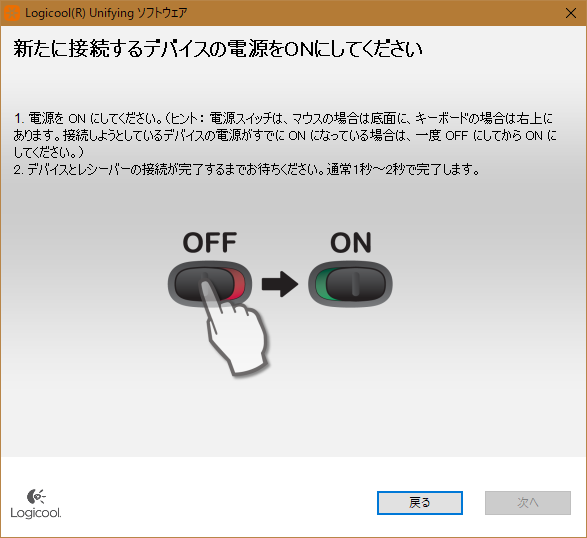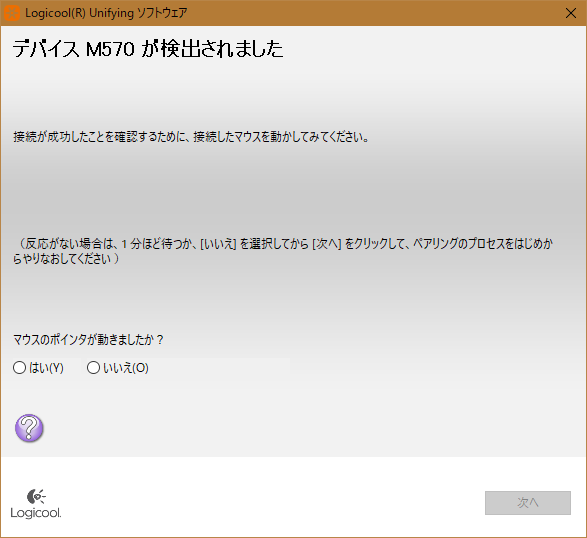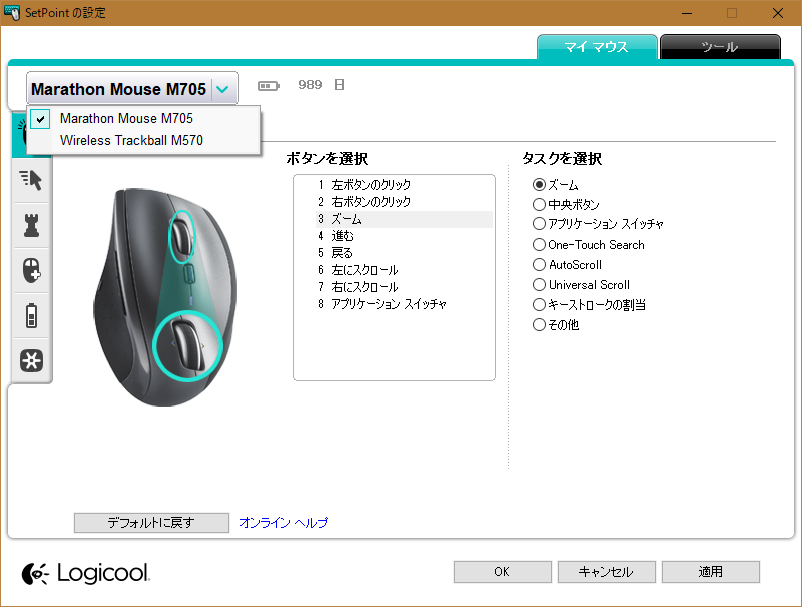こんにちは。不可思議絵の具です。
ロジクールのワイヤレストラックボール、「SW-M570」の購入後レビューです。
現時点では完全に慣れていないので操作がぎこちないですが、今までの悩みだった「手首の痛み」の改善を大きく感じており、これは練習してモノにする価値は大いにあるな、と感じています。
私は仕事柄、一日中パソコンの前に座ってキーボードを打っています。
学生時代はそれこそ、寝ているとき以外はずっとパソコンを弄っていました。
若い頃はそれが何とも無かったのですが(「肩こり」がどういう現象さえ分からなかった)、歳を取るにつれて「肩こり」と、それに連動する「頭痛」、そしてマウスで手首に負担が掛かり「腱鞘炎」に悩まされるようになってきました……。
そこで、近頃は色々と作業環境の改善をしているのですが、その一環で、今まで気になっていたけれど手が出せなかった「トラックボール」を使ってみることにしました。
関連記事 ThinkPad トラックポイントキーボードのレビュー
(参考まで。マウスに手を伸ばさずに済む「トラックポイント」という物もあります)
トラックボールとは
「トラックボールって何?」という方も居られると思いますので、軽く説明します。
おなじみの「マウス」は手のひらでマウスを動かして、カーソルを操作しますよね。
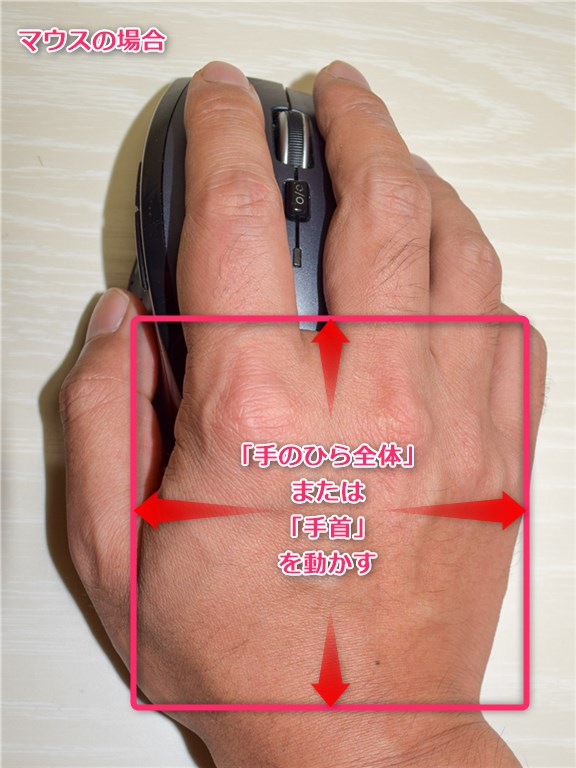
一方、「トラックボール」は、指先や手の平でボールを転がしてカーソルを操作する道具です。

トラックボールには
- 指先でボールを転がすもの
(マウスと操作感が全く違うので慣れが必要だが、手のひらに負担が掛からない) - 手の平でボールを転がすもの
(マウスの操作感に近い)
の2タイプありますが、今回購入したSW-M570は①のタイプで、かつ親指を使ってマウスカーソルを動かします。
【左利きの人は左右対称タイプが良いかも】
「もぉ親指クリクリはスマホで勘弁」「左利きだから馴染まないなぁ」という方は、ケンジントンの左右対称型の物が良いでしょう。
手のひらで転がすので指先の負担がありませんし、左右対称なので左利きの人も使えます。
手首の痛みにはトラックボールが良さそうだった
私は癖でマウスを手首だけで動かそうとしてしまいます。
(腕に優しいのは、手首を固定した状態で肘を動かし、手のひらを水平移動させることだと思います)
すると、手首に負担が掛かって手首が痛くなる(腱鞘炎)んですよね。
手首にジェルパッドを置いてみたりしましたが、痛み・違和感は改善しませんでした。
関連記事 ジェルパッドの使い勝手
手首の角度がどう、というより手首を捻ってマウスを動かそうとするのが痛みの原因なのだと考えました。
恐らく手首を固定して腕全体を動かすように操作すれば随分良いと思うんですが、ついつい横着して手首だけで全て済まそうとしてしまうんですよね。
(それはそれで肩が凝りそうですし)
そこを矯正するのもなかなか難しいので、手首を固定して、親指だけでマウス操作できるトラックボールが私にとって良いのではないかと考えました。
ヒジから先や手首をひねらずに済む(腕の置き方がより自然になる)ので、疲れや痛みが軽減されるというものです。
SW-M570の特徴
公式サイトもありますが、Amazonの商品ページのほうが図付きで見やすいので、商品そのものの説明についてはAmazonをまず見てみることをオススメします。
で、商品ページと同じことを書いても仕方がないので、この記事ではSW-M570ならではのポイントに絞って解説します。
「M570t」について
型番が似ている「M570t」という商品もあります。
本記事でレビューしている「SW-M570」とモノは一緒ですが、保証期間が3年です。
(SW-M570は保証期間が1年)
価格が同じくらいならM570tの方が保証期間が長い分、お買い得ですので、購入時は「M570t」の価格も一緒にチェックしてみてください。
✕ 操作に慣れが必要
この記事は初めてSW-M570を使いながら書いています。
人生初のトラックボールではありますが、「狙った位置にカーソルを動かして、クリック」程度の大雑把な操作なら10分程で馴染みました。
しかし、ドラッグ(人差し指で左クリックしながら親指でボールを転がす)は結構複雑で、まだ上手くできません。 頭が混乱して指がピクピクしますw
それから、画像編集時の「範囲選択」みたいな、ミリ単位の精密な動作は厳しいような気がします。
とはいえ他の人のレビューでは、操作が複雑そうなゲームに使っている人もいるみたいだし、単に慣れの問題なのかもしれません。
✕ ボールの清掃が必要
トラックボールはボールを転がすと、その外側に付いたボールに回転を伝えるという構造になっています。
従って、ボールが拾った手垢やホコリが内部に溜まるとボールの動きが悪くなるので、定期的にボールを外して清掃が必要です。
(この製品の場合、裏側からボールを押せば簡単に外れる)
余談ですが、真のトラックボール通はボールの重さを変えて操作感を微調整するそうです。
◯ 手首に優しい
マウスと違い、手首を動かさずに操作できます。
本体には手を添えるだけ。
操作は親指でボールを転がすだけですから、手首の負担を無くすことができます。
手首を本体に置くこと自体がシンドい場合は、リストレスト付きのマウスパッドを併用すると良いでしょう。
買う前に効果を試したいなら、タオル生地のハンカチを畳んで手首の来る場所に置いてみると良いと思います。
◯ 置き場所を選ばない
マウスのように平らな面に置く必要が無く、最低限の接地面積があれば良いので、使い方の常識が変わります。
ケーブルも無いので、膝の上だろうが、布団の中でうつ伏せになっていようが、究極、寝そべっていようが、好きな姿勢で使えます(何かしら固定は必要ですが)。
リビングのパソコンに、あぐらや正座で膝の上に載せてダラダラ使う和スタイルに良いかも。
✕ ホイールは横スクロールできない

ボタン類はオーソドックスで、
- 左・右クリック
- スクロールホイール
- 進む・戻るボタン
とシンプル。
スクロールホイールが左右に倒せない(左右に画面移動できない)のが不満!
ExcelやTweetdeckで横に行けないのは地味に辛いです。
ただし、ユニバーサルスクロール(ホイールをクリック ▶ ボールで画面移動)はできます。
◯ マウスと併用できる
他のメーカーは何とも言えませんが(多分大丈夫)、少なくともロジクール製のマウスは同時に使えますから、例えば大雑把な操作はトラックボールで、細かい操作はマウスに持ち替えて、なんてこともできます。
関連記事 ロジクール マウス M705t レビュー
◯ マウスカーソルを素早く動かせる
仕事用パソコンにはディスプレイを2台つないでいますが、画面の端から端までマウスカーソルを動かそうとすると、マウスだと「カッ、カッ」と複数回浮かせて動かさなければなりません。
一方、トラックボールだと「ギュンッ」と勢いを付けて回すだけで一気に画面の端から端までマウスカーソルを移動できるので便利です。
これは買って初めて気付いた利点でした。
まとめ
以上、SW-M570の購入後レビューでした。
最後に、もう一度SW-M570の特徴をまとめます。
- 操作には慣れが必要
(最初のうちはマウスと併用すれば良い) - 手首の負担がなくなって腱鞘炎が改善された
- 置き場所を選ばない
- マウスカーソルを素早く動かせる
- 旧型番(M570t)の存在に注意
では(^O^)/
保証期間1年
保証期間3年
2018/09/09追記:1ヶ月後の使用感
さて。トラックボールを使い始めて丸1ヶ月経ちました。
結論から言うと、マウスより良いです。
最大の懸案だった「手首の痛み」は完全に解消しました。
マウスカーソルを素早く動かせるのもイイです。
画像編集など、1ピクセル単位で精密に動かす必要がある場合はマウスに持ち替えていますが(どーもドラッグ操作が慣れない)、基本的にトラックボールで作業しています。
完全に自分のモノにした感、あります。
トラックボール使いが良く言う、「マウスにはもう戻れない」
あれ、今なら分かります。 私も戻れませんw
しかし別の問題が……。
今度は親指が痛いんですね^^;
スマホで親指、トラックボールで親指。
現代人は親指を酷使しすぎかもしれません。
手首が痛いのに比べたら、全然マシですが……。
トラックボールの有効性は分かったので、今度はケンジントン製の平らなタイプも試してみようと思っています。
では(^O^)/
2019/10/03追記:電池が切れそう
この記事を公開したのが2018年7月31日。
1年と2ヶ月ほどが経過しました。
今ではすっかりトラックボールになじみ、外にノートパソコンを持って行くときでもトラックボールも一緒に持って行くようになりました(長時間作業すると分かっているときは)。
1年使いましたが、やはり画像編集(=1ドット単位の精密な操作)はマウスに持ち替えています。
大雑把に素早くカーソルを動かす、日常の操作ではトラックボールが最強なのですが、
- 縦にまっすぐ動かす
- 横にまっすぐ動かす
- 1ドット動かす
といった操作は難しいです。
で、見出しの件ですが、1年と2ヶ月目で電池切れの警告が表示されるようになりました。
まぁ、単3電池1本でこれだけ持てば上等じゃないですかね。

では(^O^)/
事前にギフト券チャージして買うと、ポイント還元で少しお得。
今なら初チャージで1,000ポイントもらえるキャンペーン中。
5,000円チャージで1,000円(20%)も戻って更にお得。